| ◆ |
受講生からの質問 |
|
|
セルに数式のエラー値が表示されました。何が原因なのかわかりません。どうしたらいいでしょうか?
|
|
|
|
エラー値が表示されても、何が原因なのかすぐに判断できないこともあります。そのような場合は、エラー値が表示されると同時に表示される「エラーチェックオプション」を利用すると、エラー値の原因とその対処方法を調べることができます。
|
|
|
|
今回は、エラーチェックオプションを利用して、エラー値「#NAME?」が表示された原因とその対処方法を調べてみましょう。
|
|
|
|
操作方法は下記のとおりです。
1.エラー値が表示されたセルをクリックして選択します。
([エラーチェックオプション]が表示されます。)
|
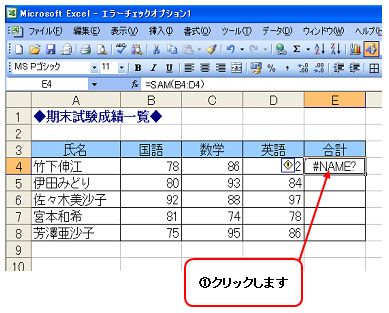 |
|
|
2.エラーチェックオプションをクリックして、表示されたメニューから[このエラーに関するヘルプ]を選択します。 |
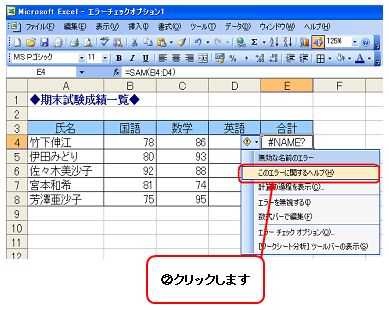 |
|
|
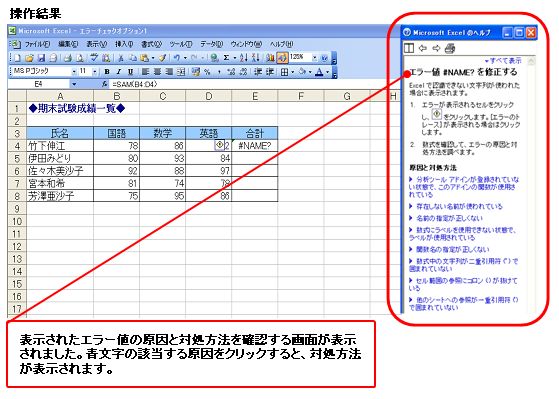 |
|
|
|